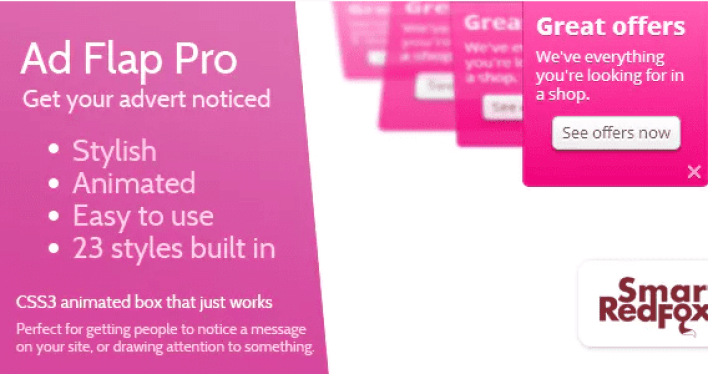Mange av dere har sikkert hørt om Visual Composer. Det er en WordPress Plugin premium som lar deg lage profesjonelle layouter uten å måtte bruke kode (eller nesten).
Mange WordPress-temaer i disse dager er kompatible med denne pluginen, og du vil ofte legge merke til at i demoene til disse temaene er det seksjoner som interesserer deg, og som du vil kopiere til siden din igjen.
Bare når du skriver denne opplæringen, tillater ikke Visual Composer deg å kopiere en seksjon (linje) og lime den inn på en eksisterende side.
I denne opplæringen vil jeg forklare deg hvordan jeg gjorde det for å oppnå dette resultatet.
Men før, hvis du aldri har installert WordPress Discover Hvordan installere en WordPress blogg 7 trinn et Hvordan finne, installere og aktivere en WordPress tema på bloggen din
Så tilbake til hvorfor vi er her.
Lag en kopi av de aktuelle sidene
Vi kommer til å gjøre endringer som kan ugyldiggjøre en layout. Du må derfor nødvendigvis lage en kopi av din nåværende side. Siden som du ønsker at endringene skal gjelde for.
Du kan lese denne opplæringen på duplisering av en WordPress-side.
Hva du trenger å vite om Visual Composer før du begynner
Hvis Visual composer gjør jobben enklere, er det absolutt fordi det gjør det skitne arbeidet i bakgrunnen, det å legge til WordPress-tags (kortkode). Arbeidet den gjør er å organisere oppsettet ditt som er inspirert mye av bootstrap (HTML5 Framework).
Dette er grunnen til at når du aktiverer den klassiske modusen, vil innholdet i redaktøren være nesten uleselig for deg.
Hvorfor eksportere en seksjon fra en side til en annen
Generelt er forfatterne av WordPress-temaer tilby demoer med forskjellige funksjoner (seksjon), og noen ganger kan det hende at du bare trenger én seksjon på en side, så hvordan kopierer jeg bare denne delen på en annen side?
En enkel løsning hadde vært å slette elementene fra denne siden en etter en og kopiere det endelige innholdet, men denne metoden er litt lang.
Oppdag også opplæringen vår om Hvordan lage en Pro-webside
Her vil jeg vise deg hvordan du eksporterer en seksjon fra en side til en annen ved å bruke kortkoden generert av Visual Composer.
Hvordan bruke Visual Composer-snarveier
Visual Composer bruker sammenkoblede kortkoder, i motsetning til den ene kortkoden. Her er et eksempel på en sammenkoblet kortkode:
[Eksempel] ... [/ forekomsten]
I dette tilfellet innholdet mellom [eksempel] og [/ eksempel] vil bli kontrollert av kortkoden. Så for å kopiere en seksjon, bruker vi den.
Trinn ett: Finn delen du vil kopiere
Vi begynner med å finne delen vi vil kopiere. Ta denne siden slik at delen vi vil kopiere heter " FORRETNINGER STØTTE '.
Det vi skal gjøre er å endre denne siden og finne elementet i modusen " Publisher Av visuell komponist.
Vi vil deretter legge til en identifikator til denne delen ved å klikke på " modifier Fra seksjonen.
Derfra blar du ned til du finner " Rad-id "Hvem skal være med deg" Linje-id Og legg til "seksjon-til-kopi".
Når du er ferdig, klikker du på " Lagre endring ". Du bør se tekst helt øverst i denne delen som i følgende bilde:
Trinn to: Hvordan kopiere lokalisert innhold
Vi kommer til å bytte til redigeringsmodus " Classic-modus "Eller" Klassisk mote Som skal vise WordPress-visuelle redaktøren. Derfra kan du søke etter uttrykket vi la til som en seksjonsidentifikator. På Windows vil du bruke " Ctrl-F "På mac er" KOMMANDO + F '.
Du må ha et resultat som ligner på dette.
Note : For bedre kompatibilitet, inviterer jeg deg til å bytte til tekstredigeringsmodus før du tar denne kopien.
Nå som vi har funnet denne koden, vil vi lese teksten derfra omvendt for å finne følgende kortkode " [vc_row] ". Du kan til og med søke på " vc_row Dette vil markere åpnings- og lukkekoden som pakker delen vi vil kopiere.
Vi starter med den første kortkoden som inneholder identifikatoren vår til neste kortkode. Dette er delen vi vil legge til på vår nye side.
Du kan gjenta prosedyren med de andre elementene du vil legge til.
Oppdag også noen temaer og premium WordPress-plugins
Du kan bruke andre WordPress plugins for å gi et moderne utseende og for å optimalisere håndteringen av bloggen eller nettsiden din.
Vi tilbyr deg her noen premium WordPress-plugins som vil hjelpe deg å gjøre det.
1. Annonse Pro Flap
Advert Flap Pro er en WordPress Plugin premium for animert annonseadministrasjon. Dette er en av de mest effektive måtene hvis du vil vise en annonse eller annonse til besøkende på nettstedet ditt uten å bruke popup-vinduer.
Å lage annonser er så enkelt som å velge stil, legge inn teksten og forhåndsvise annonsen. Når du er fornøyd, velg sidene du vil vise eller skjule dem på, og klikk på publiser. Så enkelt som det!
Oppdag Hvordan endre oppsettet av din WordPress blog
Det fungerer på alle moderne nettlesere (inkludert iPads og iPhones). Det er perfekt for spesialtilbud, salgsmerknader, varekampanjer, informasjonskapsler om informasjonskapsler, viktige nyheter, nye produkter og mer ...
2. Social Wall Addon for UserPro
UserPro kan være mye morsommere med en sosial vegg. Dette er hva Social Wall-utvidelsen bringer. Med Social Wall-pluginet kan du opprette en vegg på nettstedet ditt og gi medlemmene dine en forfriskende måte å samhandle med samfunnet på.
Le WordPress Plugin Social Wall lar brukerne dine: dele meldinger med hverandre, dele bilder, kommentere andres publikasjoner, brukere kan like eller ikke like et innlegg, de kan velge å vise veggen bare for påloggede brukere eller for alle brukere, administratorer kan slette brukerinnlegg eller kommentarer osv.
3. sjåfør
Chauffeur er en kraftig premium WordPress limo reservasjonsplugin for bedrifter i alle størrelser. Det kan brukes av limousin- og skytteloperatører. Med denne pluginen kan du enkelt ta reservasjoner for en hvilken som helst definert rute. Det vil hjelpe deg med å forbedre kundeservicen og administrere limousineutleievirksomheten din online.
Det tilbyr en enkel, trinnvis bestillingsprosess med støtte for flere betalingsportaler, e-post og sms-varsler, WooCommerce-plugin, Google Kalender og et intuitivt kontrollpanel.
Som funksjoner vil vi ha blant annet: muligheten til å opprette, endre eller slette reservasjonsskjemaer, støtte fra kortkodene, spesifikasjonen av tjenestetypene som tilbys, presisjonen til den minimale og maksimale leietiden til limousinen, spesifikasjonen av reservasjonsperioden, presisjonen til tidsintervallet mellom reservasjoner av samme kjøretøy, den fysiske geolokaliseringen av din selskap, spesifikasjon av ruter tilgjengelig i reservasjonssystemet, og mye mer.
Oppdag også disse 10 WordPress plugins for å forbedre søket på bloggen din
Anbefalte ressurser
Finn ut om andre anbefalte ressurser for å hjelpe deg med å bygge og administrere nettstedet ditt.
- 8 WordPress plugins for å integrere et faktureringssystem
- 7 WordPress-plugins for å optimalisere SEO for bloggbilder
- 9 WordPress-plugins for å lage oppsett
- 5 WordPress LMS-plugins sammenlignet: fordeler og ulemper
konklusjonen
Det! Det er alt for denne opplæringen, jeg håper det vil hjelpe deg med å enkelt kopiere visse seksjoner på sidene dine. Ikke nøl med å del med vennene dine på dine favoritt sosiale nettverk.
Du vil imidlertid også kunne konsultere våre ressources, hvis du trenger flere elementer for å gjennomføre prosjektene dine med oppretting av nettsteder, ved å konsultere vår guide om WordPress blog oppretting.
Hvis du har noen forslag eller kommentarer, kan du la dem ligge i seksjonen vår commentaires.
...